
『Exif』や『メタデータ』は、写真自体に情報を埋め込める仕組みで、状況に応じ要る要らないが分かれますが、全く意味を知らないで付けていると危険なので、フォトショップでの付け方・外し方をメモ致します。
情報の見方
Bridge
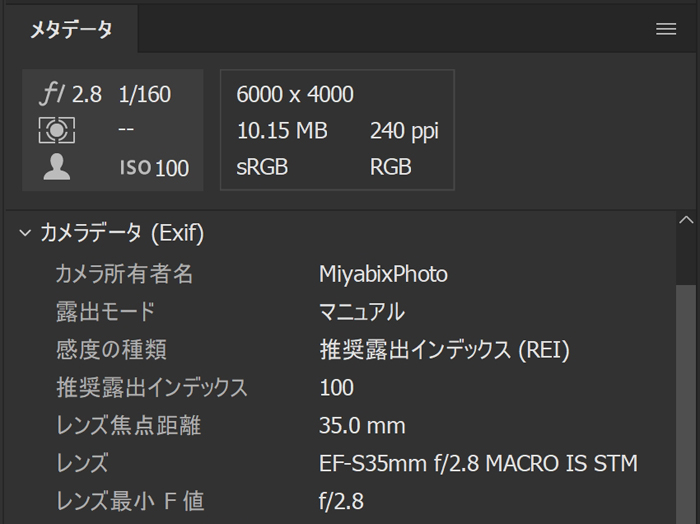
こちらは、Adobeの『Bridge』での表示です。
Windows
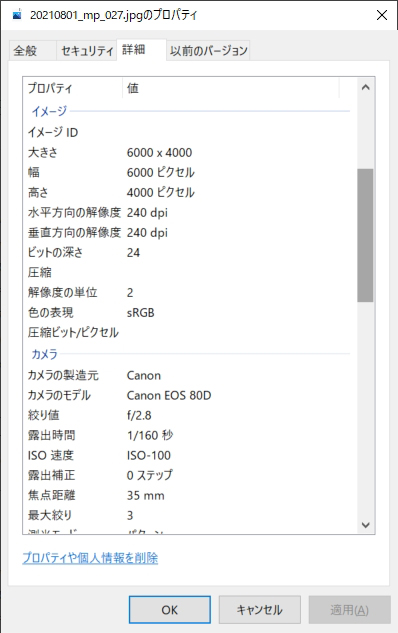
Windowsは『エクスプローラー』の『プロパティー』で確認出来ます。
Photoshop
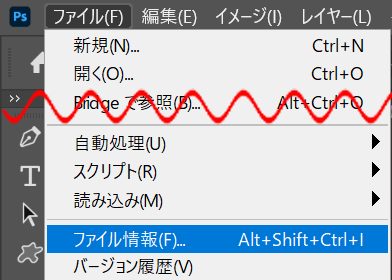
フォトショップでは、上部バーから『ファイル』⇒『ファイル情報』を開きます。
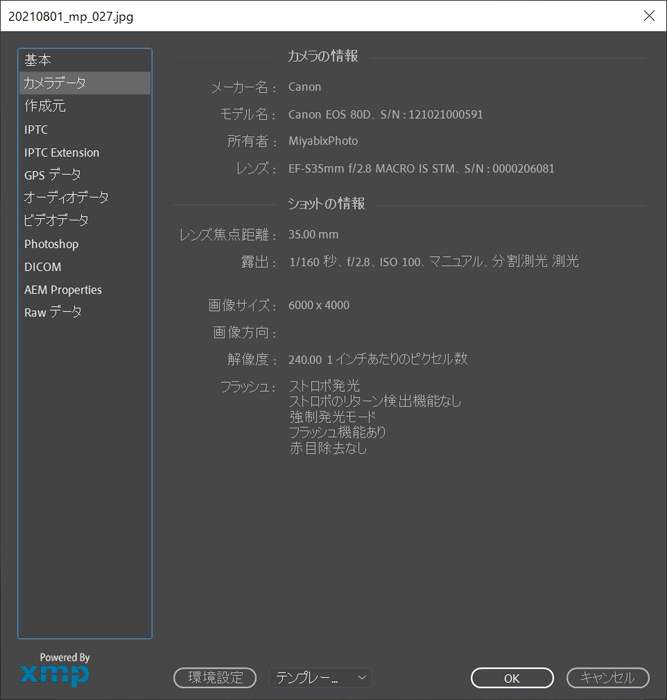
左カラムから切り替えて、様々な情報が見れます。
埋め込み情報について
『Exif・メタデータ』は、撮影時の設定や使用機材、著作情報等が埋め込まれている為、知らずにネットへアップすると、必要以上の情報開示になってしまう恐れがあります。
例えば、苦労して辿り着いた撮影設定の情報を公開したくないと考えるカメラマンは少なからずいるはずです。また、撮影対象がモデルさんだった場合、日時の表記からプライバシーが脅かされるかも知れません。更に、著作情報は無断での販売や二次使用の被害を受けた際、自分が撮影者であることの証明となる為、確実に管理し備えなければなりません。
この辺り、関係の無い方であっても、知識として知っているだけで意味があると思います。
情報を付ける・外す
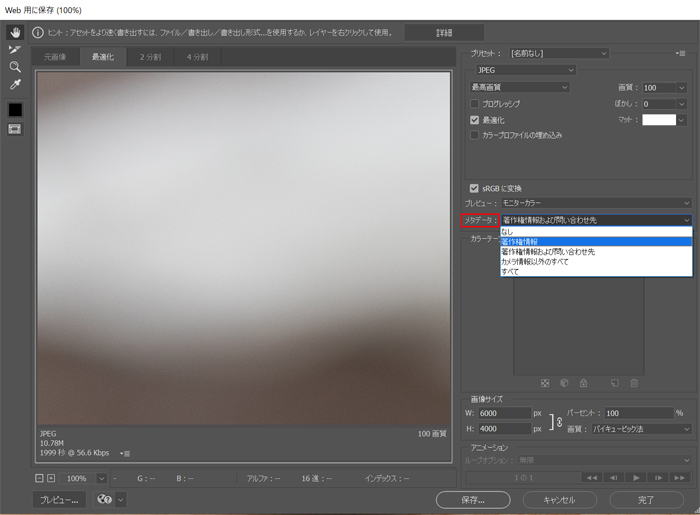
さすがに、撮りっ放しデータをバラ撒くことは無いと思うので、フォトショップを通したものとします。
編集後、上部バーから『ファイル』⇒『書き出し』⇒『Web用に保存』を開きます。書き出し設定詳細の『メタデータ』のプルダウンより、任意の項目を選択して保存すると、付けたり外したりが叶います。
ちなみに私は、この部分を『なし』とし、必要に応じて後から『Bridge』で一括で付けるようにしています。